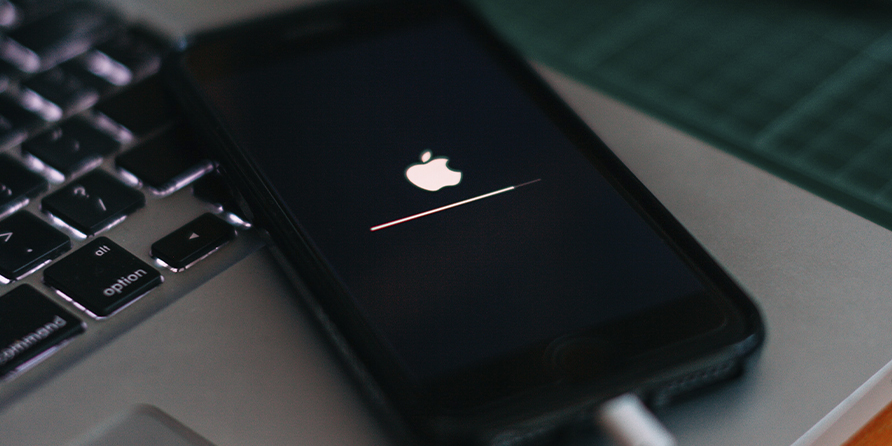Hace dos días Apple tuvo un evento especial en el que presentó 2 nuevos Apple Watch y 2 nuevas iPad, sin embargo, una se sus menciones especiales fue el lanzamiento de la versión estable de iOS 14, la cual llega con novedades interesantes entre las que están los widgets, la posibilidad de abrir el coche con el teléfono, la librería de apps, picture in picture nativo y más.
Para poder instalar iOS 14 solo necesitas dos cosas: tener un iPhone compatible e ir al menú de ajustes para instalar la actualización, por lo que a continuación te diremos cuáles son los iPhone compatibles con iOS 14:
- iPhone 11
- iPhone 11 Pro
- iPhone 11 Pro Max
- iPhone XS
- iPhone XS Max
- iPhone XR
- iPhone X
- iPhone 8
- iPhone 8 Plus
- iPhone 7
- iPhone 7 Plus
- iPhone 6s
- iPhone 6s Plus
- iPhone SE (primera generación)
- iPhone SE (segunda generación)
- iPod touch (séptima generación)
¿Cómo instalar iOS 14?
Si tienes uno de los dispositivos antes mencionado entonces puedes optar por 2 opciones: esperar el mensaje de actualización OTA, o forzarlo, por lo que si estás desesperado por probar iOS 14 lo que debes hacer es lo siguiente:
- Ve a los ajustes del teléfono.
- Ahora dirígete hasta la opción “General”
- Ahí busca la opción que dice “Actualización de software”
- Ahí deberá aparecer una opción que dice “Actualización de software disponible”
Una vez descargada la actualización el equipo se reiniciará para poder ejecutar el nuevo sistema operativo.
Si ya eras un usuario de iOS 14 beta, entonces la actualización a la versión estable ya debió de haber llegado, si no lo eras, puede que todavía no te aparezca la actualización, pero no debería tardar mucho tiempo en aparecer.
También tienes la opción de actualizar tu teléfono desde iTunes, lo que debes hacer es lo siguiente:
- Conecta tu teléfono a tu computadora y después presiona sobre el ícono del teléfono que aparece en la parte superior, a lado izquierdo de la pestaña “Librería”.
- Presiona sobre la opción “Buscar actualización”, o en su defecto “Actualizar” si ya aparece la opción de iOS 14.
- Selecciona “Instalar” y espera a que termine el proceso.